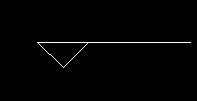CAD绘制直线的简单步骤
CAD(计算机辅助设计)是一款广泛应用于工程设计、建筑设计、机械设计等领域的软件。它允许用户通过数字方式创建、修改和分析设计。在CAD中,绘制直线是最基本的操作之一,无论是初学者还是资深用户,掌握这一技能都是至关重要的。本文将从CAD软件的基础知识出发,详细介绍如何在CAD中绘制直线,并提供一些实用的技巧和注意事项,帮助读者更好地掌握这一技能。
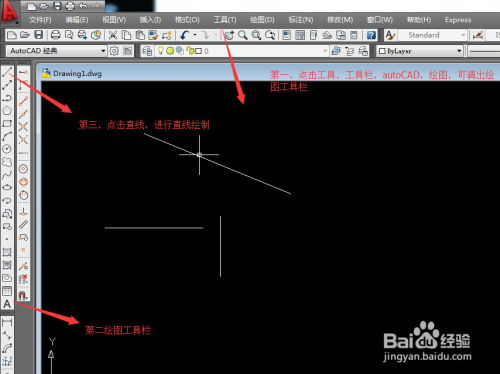
一、CAD软件基础知识

在使用CAD软件绘制直线之前,有必要了解一些基础知识。CAD软件通常具有友好的用户界面,包括菜单栏、工具栏、命令行窗口、绘图窗口等。菜单栏提供了各种命令和选项,工具栏则包含了常用的命令按钮,命令行窗口用于输入命令和参数,而绘图窗口则是用户进行绘图操作的主要区域。

二、打开CAD软件
首先,确保已经安装了CAD软件,并双击桌面上的CAD图标以启动软件。根据软件版本的不同,启动界面可能略有差异,但通常都包含新建文件、打开现有文件等选项。在这里,选择“新建”以创建一个新的CAD文件。
三、设置绘图环境
在新建文件后,进入绘图窗口之前,可以对绘图环境进行一些基本设置。这些设置包括绘图单位、图纸大小、栅格和捕捉等。
1. 绘图单位:在CAD中,绘图单位可以是毫米、厘米、英寸等。根据设计需求,选择合适的绘图单位。
2. 图纸大小:根据实际需要,选择适合的图纸大小,如A4、A3等。
3. 栅格和捕捉:栅格是绘图窗口中的背景网格,有助于用户更好地定位图形对象。捕捉则允许用户按照特定的间距和角度对齐图形对象。根据需要,可以开启或关闭栅格和捕捉功能,并设置合适的间距和角度。
四、绘制直线的方法
在CAD中,有多种方法可以绘制直线。以下是两种最常用的方法:命令行输入和工具栏按钮。
1. 命令行输入
在绘图窗口中,单击命令行窗口或按键盘上的回车键,以激活命令行。然后,输入“LINE”或“L”并按回车键,以启动直线命令。接下来,按照提示输入直线的起点和终点坐标,或直接在绘图窗口中单击以指定起点和终点。
输入起点坐标:在命令行中输入起点的X和Y坐标值(或X、Y、Z坐标值,对于三维绘图),并按回车键。
输入终点坐标:同样地,在命令行中输入终点的坐标值,并按回车键。
单击指定起点和终点:在绘图窗口中,单击以指定直线的起点,然后移动鼠标并再次单击以指定终点。此时,CAD会自动绘制一条连接起点和终点的直线。
2. 工具栏按钮
在CAD的工具栏中,通常有一个表示直线的图标(通常是一条直线)。单击该图标以启动直线命令,然后在绘图窗口中单击以指定起点和终点。这种方法与命令行输入类似,但更加直观和易于操作。
五、绘制直线的技巧和注意事项
在绘制直线时,掌握一些技巧和注意事项可以帮助用户更高效地完成绘图任务。
1. 精确输入坐标:在命令行中输入坐标时,可以使用小数点来表示精确值。例如,输入“10.5,20.3”表示一个X坐标为10.5、Y坐标为20.3的点。此外,还可以使用相对坐标来绘制相对于当前点的直线。例如,输入“@5,0”表示从当前点向右绘制一条长度为5个单位的直线。
2. 使用正交模式:正交模式允许用户仅沿水平或垂直方向绘制直线。在命令行中输入“ORTHO”并按回车键,或单击工具栏中的正交模式按钮,以启用或禁用此模式。
3. 使用极坐标:除了笛卡尔坐标外,CAD还支持极坐标输入。极坐标由一个角度和一个距离组成。例如,输入“@10<45”表示从当前点沿45度方向绘制一条长度为10个单位的直线。
4. 使用对象捕捉:对象捕捉功能允许用户自动捕捉到图形对象的特定点(如端点、中点、圆心等)。在绘图时,启用对象捕捉功能可以大大提高绘图的准确性和效率。单击工具栏中的对象捕捉按钮,或在命令行中输入“OSNAP”并按回车键,以设置对象捕捉选项。
5. 使用动态输入:动态输入功能允许用户在绘图时直接在命令行窗口中看到输入的坐标值和其他参数。这有助于用户更直观地了解当前绘图操作的状态。在CAD的选项设置中,可以找到并启用动态输入功能。
6. 绘制多段线:如果需要绘制连续的直线段,可以使用多段线(PLINE)命令。与直线命令相比,多段线命令允许用户绘制具有不同宽度、颜色和线型的连续线段,并可以方便地添加圆弧和其他形状。
7. 保存和备份文件:在绘图过程中,定期保存文件是一个好习惯。CAD软件通常具有自动保存功能,但用户也可以手动保存文件并创建备份以防万一。
六、实践练习
为了更好地掌握绘制直线的技能,建议进行实践练习。以下是一个简单的练习示例:
1. 打开CAD软件并创建一个新文件。
2. 设置绘图单位为毫米,图纸大小为A4。
3. 启用栅格和捕捉功能,并设置适当的间距。
4. 使用直线命令绘制一个矩形。首先,指定矩形的第一个角点作为起点;然后,输入矩形的宽度和高度(例如,宽度为100毫米,高度为50毫米)。CAD将自动绘制一个矩形。
5. 尝试使用不同的方法(如命令行输入、工具栏按钮等)来绘制其他直线和形状。
6. 在实践过程中,注意运用上述技巧和注意事项来提高绘图效率和准确性。
7. 完成后,保存文件并进行备份。
通过以上步骤的实践练习,读者可以更加熟悉CAD软件的基本操作,并掌握绘制直线的基本技能。随着经验的积累和技能的提升,读者可以逐渐尝试更复杂的绘图任务和挑战更高的难度。
- 上一篇: 探索罗家英倾情演绎的剧情电影全集,不容错过!
- 下一篇: 高效为人处世技巧大全
-
 CAD怎样绘制轴测图?新闻资讯11-09
CAD怎样绘制轴测图?新闻资讯11-09 -
 零基础指南:图片转CAD绘制户型图新闻资讯05-21
零基础指南:图片转CAD绘制户型图新闻资讯05-21 -
 掌握CAD技巧:轻松绘制精准轴测图新闻资讯11-09
掌握CAD技巧:轻松绘制精准轴测图新闻资讯11-09 -
 CAD轴号标注与轴线编号绘制技巧大揭秘新闻资讯12-09
CAD轴号标注与轴线编号绘制技巧大揭秘新闻资讯12-09 -
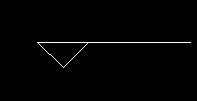 掌握CAD技巧:轻松绘制标高图新闻资讯04-01
掌握CAD技巧:轻松绘制标高图新闻资讯04-01 -
 如何用CAD软件绘制音符?新闻资讯11-24
如何用CAD软件绘制音符?新闻资讯11-24